iCloud Kilitli iPhone'u Onarma: Her Durum İçin Kapsamlı Nasıl Yapılır Kılavuzu
İkinci el bir iPhone satın almak, açıp korkunç Etkinleştirme Kilidi ekranını görene kadar akıllıca bir hamle gibi görünebilir. İşte birçok kullanıcının çıkmaza girdiği nokta burasıdır. iCloud kilitli iPhone Durum düşündüğünüzden daha yaygın. İyi haber mi? Sıkışmış değilsiniz. Bu kılavuz, iCloud kilidini nasıl kontrol edeceğinizi ve güvenli ve etkili bir şekilde kaldırmanın yollarını keşfetmenizi sağlayacak. Akıllı araçlardan ücretsiz geçici çözümlere kadar, cihazınızı tekrar çalışır hale getirebilmeniz için her yöntemi ele alacağız.
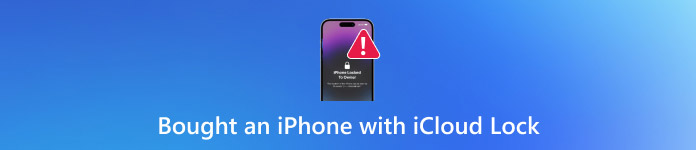
Bu makalede:
- Bölüm 1. iCloud'un iPhone'unuzu Kilitlediğini Nasıl Anlarsınız?
- Bölüm 2. Güçlü Bir Araçla iCloud Etkinleştirme Kilidi Olmadan iPhone'un Kilidini Açın
- Bölüm 3. Çevrimiçi Olarak iCloud'da Etkinleştirme Kilidini Kaldırma
- Bölüm 4. iCloud'da Kilitlenen iPhone'un Kilidini DNS Kullanarak Ücretsiz Açın
- Bölüm 5. Kilitli iPhone'un Kilidini Açmak İçin iCloud Parolasını Girin
Bölüm 1. iCloud'un iPhone'unuzu Kilitlediğini Nasıl Anlarsınız?
iCloud kilitli bir iPhone'un satılık olduğunu görürseniz, satın almadan önce dikkatli olmalısınız. Bir iPhone'un iCloud kilitli olup olmadığını kontrol etmenin en kolay yolu cihazı açmaktır; önceki sahibinin Apple Kimliği ve parolasını isteyen bir Etkinleştirme Kilidi ekranı görünüyorsa, cihaz kilitlidir.
Ayrıca şuraya da gidebilirsiniz: Ayarlar > Adınız > Bul. Eğer Telefonumu bul etkinleştirilmiş ve kapatılamıyorsa, iPhone'unuz hâlâ başka bir iCloud hesabına bağlı demektir. Bazı çevrimiçi IMEI kontrol araçları da kilit durumunu doğrulamanıza yardımcı olabilir. Satın almadan önce satıcıdan cihazı iCloud hesabından kaldırmasını isteyin.
Bölüm 2. Güçlü Bir Araçla iCloud Etkinleştirme Kilidi Olmadan iPhone'un Kilidini Açın
Etkinleştirme Kilidi ile karşılaşmak, özellikle ikinci el bir cihaz satın aldıysanız ve önceki sahibine ulaşamıyorsanız can sıkıcı olabilir. Neyse ki, Apple Kimliği ve parolası belirsiz olsa bile çalışan çözümü kullanmak mümkün.
iCloud ile kilitlenmiş bir iPhone'un kilidini nasıl açacağınızı öğrenmek istiyorsanız, güvenilir bir kilit açma aracı bunu yapmanın en iyi yollarından biridir. Apple iCloud Etkinleştirme Kilidi'ni kullanmanıza yardımcı olabilecek etkili bir çözüm imyPass iPassBye'dır. Birçok iOS sürümüyle uyumludur ve teknoloji meraklısı olmayanlar için bile kullanımı kolaydır. İşte başlamanın yolu.
Aşağıdaki ilgili butona tıklayarak iPassBye'ı bilgisayarınıza indirin. Endişelenmenize gerek yok, çünkü bu uygulama sistem yoğunluğu gerektirmiyor, yani neredeyse tüm işletim sistemi sürümlerinde çalışabilir. Kurulumu takip edin ve başlatın.
Kaldırmak istediğiniz Etkinleştirme Kilidi'ndeki iOS'u bağlayın ve dokunun Güvenilir Bağlantının başarıyla kurulması için iOS cihazınızda. İşlem sırasında herhangi bir kesinti olmayacağından emin olun.
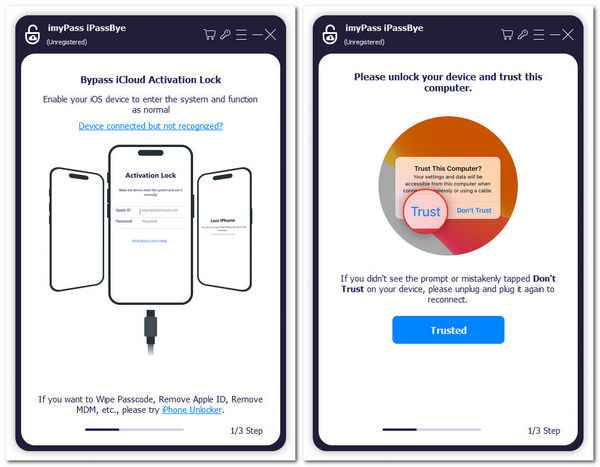
İşaretlemeden önce aşağıda listelenen bilgileri okuyun kutu ve tıklayın Başlama Gerçekleşmek üzere olan koşulu kabul etmek için düğmeye tıklayın. Ardından, iOS cihazınızı jailbreak yapmanız gerekir, aksi takdirde bu adım işe yaramaz. Nasıl yapacağınızı bilmiyorsanız, iOS Jailbreak Eğitimi veya TAMAM Devam etmek için.
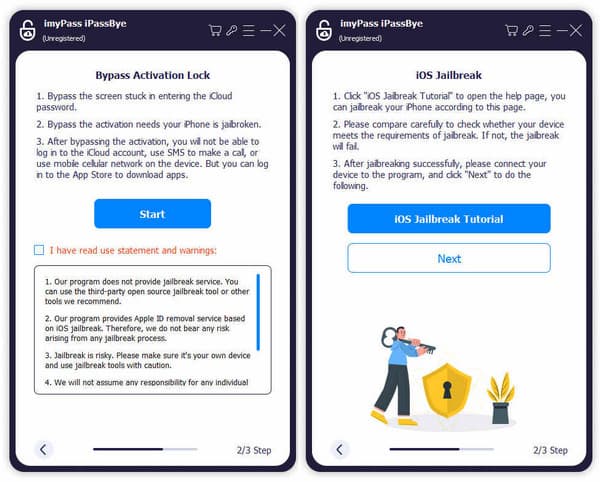
Uygulama, bağlı cihazla ilgili tüm bilgileri otomatik olarak oluşturacak ve size sonucu gösterecektir. Tıklamadan önce cihaz modelini okuyun ve onaylayın. Etkinleştirmeyi Atlamayı BaşlatBaypastan geçerken birkaç dakika bekleyin.
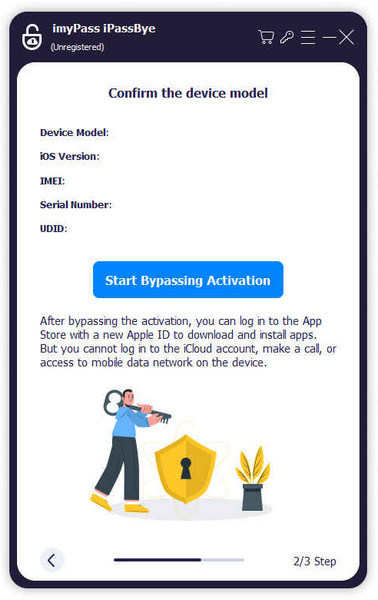
Bölüm 3. Çevrimiçi Olarak iCloud'da Etkinleştirme Kilidini Kaldırma
Yakın zamanda kullanılmış bir cihaz satın aldıysanız ve kilitli olduğunu fark ettiyseniz, iCloud'da kilitli bir iPhone'un kilidini karmaşık araçlara veya şüpheli yöntemlere başvurmadan nasıl açacağınızı merak ediyor olabilirsiniz. İyi haber şu ki, orijinal Apple Kimliğine erişiminiz varsa veya önceki sahibi yardım etmeye istekliyse, Etkinleştirme Kilidini kaldırın doğrudan resmi iCloud platformu üzerinden.
Bu yöntem güvenli ve etkilidir ve cihazın fiziksel olarak sahibinin elinde olmasını gerektirmez. Tamamen çevrimiçi çalışır ve iPhone'un hâlâ başka birinin iCloud hesabına bağlı olduğu ve cihaza tam erişimin engellendiği durumlar için idealdir. Devam etmeden önce, sahibinin Apple Kimliği bilgilerini bildiğinden emin olun.
Bilgisayarınızda veya telefonunuzda herhangi bir tarayıcıyı açın ve şuraya gidin: iCloud.com.
Kilitli iPhone'unuza bağlı kimlik ve şifreyi kullanarak oturum açın.
iCloud ana ekranından iPhone'u Bul'a tıklayın ve seçin Hesaptan Kaldır kaldırma işlemini başlatmak için.
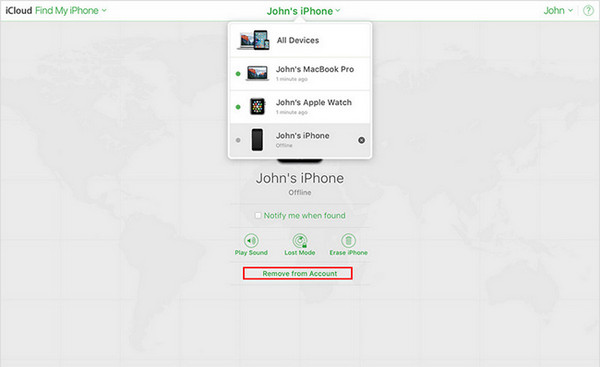
Bölüm 4. iCloud'da Kilitlenen iPhone'un Kilidini DNS Kullanarak Ücretsiz Açın
Yakın zamanda iCloud'da kilitlenen bir iPad aldıysanız veya Etkinleştirme Kilidi ekranında takılı kalan ikinci el bir iPhone'unuz varsa, keşfedebileceğiniz bir seçeneğiniz daha olabilir. Bu yöntemin herkes için işe yarayacağı garanti edilmese de, bazı kullanıcılar iCloud'u kullanarak sınırlı erişimle karşılaştı. iPhone DNS atlamaiCloud'u cihazdan tamamen kaldırmasa da, internette gezinme, video izleme veya temel uygulamaları kullanma gibi belirli işlevlerin kilidini açabilir. Diğer yöntemler işe yaramazsa ve yalnızca geçici erişime ihtiyacınız varsa, DNS hilesini denemeye değer olabilir.
iPhone veya iPad'inizi yeniden başlatın ve şuraya gidin: Wi-Fi Ayarları ekran.
Musluk Daha Fazla Wi-Fi Ayarı, ardından mevcut ağınızın yanındaki i düğmesine dokunun.
Seçme DNS'yi yapılandır, Seç Manuelve mevcut girdileri silin.
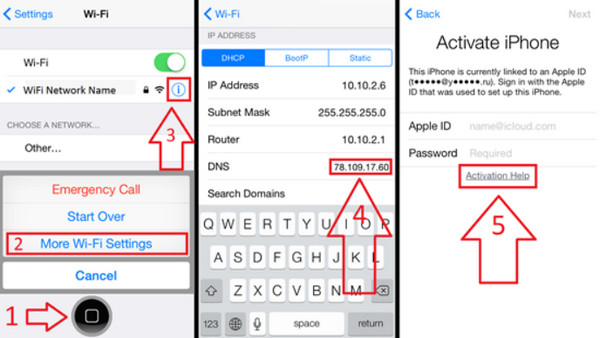
Sunucu Ekle'ye dokunun ve ardından bölgeye göre DNS adreslerinden birini yazın:
• Kuzey Amerika: 104.154.51.7
• Güney Amerika 35.199.88.219
• Avrupa: 104.155.28.90
• Asya 104.155.220.58
• Dünya çapında: 78.100.17.60
Kaydetmek için çıkın, önceki sayfaya dönün ve Wi-Fi'ye tekrar bağlanın. Etkinleştirmeniz gerekiyorsa, dokunun. Geri DNS menü ekranına erişmek için.
Bölüm 5. Kilitli iPhone'un Kilidini Açmak İçin iCloud Parolasını Girin
iCloud kilidi olan bir iPhone satın aldınız ve orijinal Apple Kimliği bilgilerinize erişim sağladınız mı? Kilidi açmanın en kolay yolu, doğru iCloud parolasını doğrudan cihaza girmektir. Bu en güvenilir yöntemdir ve Etkinleştirme Kilidi'ni ek araçlara veya teknik çözümlere gerek kalmadan kalıcı olarak kaldırır. İster orijinal sahibi olun, ister bilgileri güvenilir bir satıcıdan alın, bu çözüm iPhone'un tamamen kullanılabilir ve kurulumunun güvenli olmasını sağlar.
iPhone'unuzu açın ve kurulum moduna geldiğinde Aktivasyon Kilidi olan ekrana gelene kadar devam edin.
İstendiğinde Apple Kimliğinizi girin ve cihazı ilk kurduğunuzda kullandığınız kimliği gösterin.
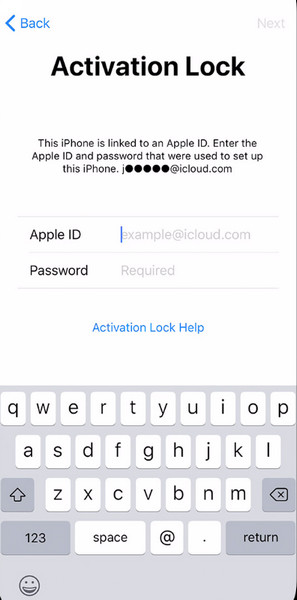
Doğrulamanın ardından iPhone'unuz kilitlenecek ve yeni bir cihaz olarak aktivasyonunu tamamlayabileceksiniz.
Çözüm
Bir tane satın almadan önce iCloud kilitli iPhone satılık Marketplace'te veya başka bir yerde, cihazınıza uygulanan iCloud kilidini nasıl aşacağınızı bilmeniz gerekir. Cihaza giriş yapmak için gerekli kimlik bilgilerine veya Wi-Fi'a erişiminiz olmadan bu kilidi aşmak o kadar kolay değildir, bu nedenle sorunu hemen çözmek için iPassBye'ı seçmenizi öneririz.
Sıcak Çözümler
-
iOS'un kilidini aç
- Ücretsiz iCloud Kilit Açma Hizmetlerinin İncelenmesi
- IMEI ile iCloud Aktivasyonunu Atlayın
- Mosyle MDM'yi iPhone ve iPad'den kaldırma
- support.apple.com/iphone/passcode adresini kaldırın
- Checkra1n iCloud Bypass incelemesi
- iPhone Kilit Ekranı Parolasını Atla
- iPhone'a Jailbreak Nasıl Yapılır?
- Bilgisayar Olmadan iPhone'un Kilidini Açın
- Sahibine Kilitlenen iPhone'u Atla
- Apple Kimliği Parolası Olmadan iPhone'u Fabrika Ayarlarına Sıfırlama
-
iOS İpuçları
-
Android'in kilidini aç
- Telefonunuzun Kilidinin Açık Olduğunu Nasıl Anlayabilirsiniz?
- Samsung Telefon Ekranının Şifresiz Kilidini Açma
- Android Cihazda Desen Kilidinin Kilidini Açın
- Doğrudan Kilit Açmaların İncelenmesi
- OnePlus Telefonun Kilidini Açma
- OEM Kilidini Aç ve OEM Kilit Açma Griliğini Düzelt
- Sprint Telefonunun Kilidini Açma
-
Windows Şifresi

